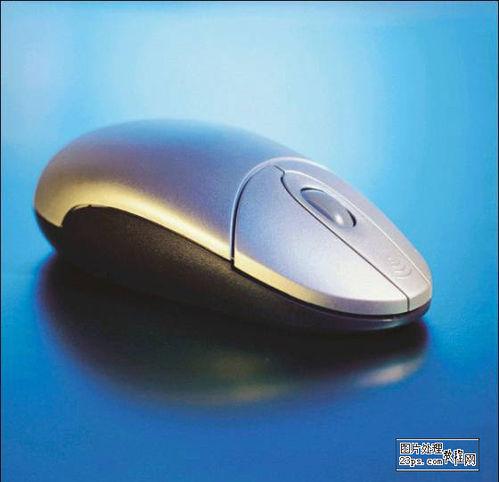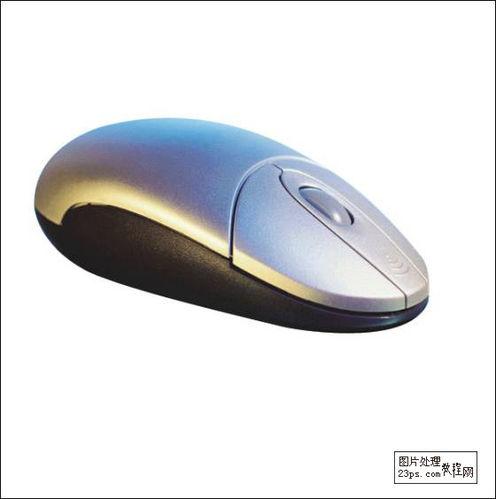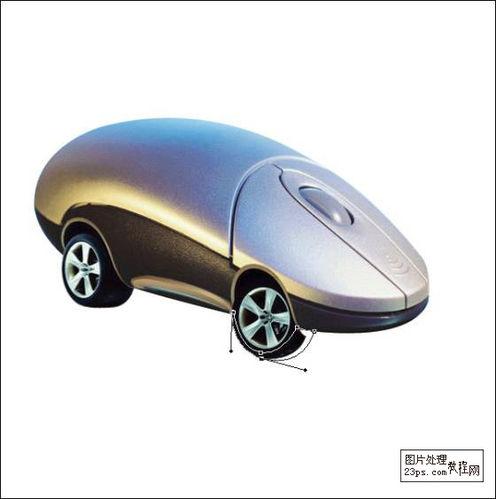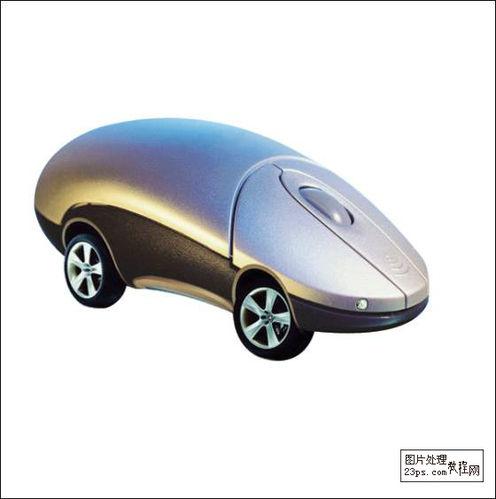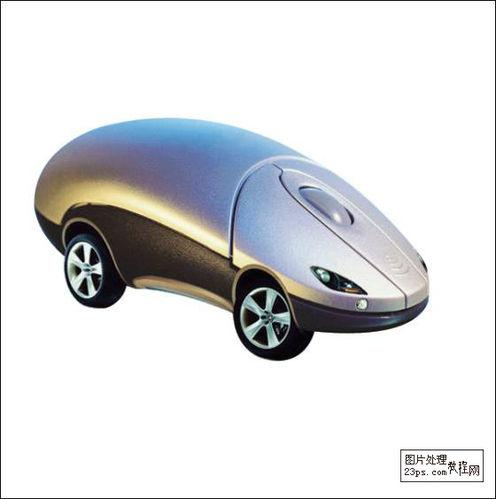所謂圖片合成,大致的意思就是將處於不同環境不同光照等各種不同條件下的多張圖片組合成一張新的圖片,當然也可以是各張圖片中的某個部分的組合。
在此過程中特別要注意協調好合成圖片的色調、所處環境、光感、光照位置,使合成後的圖片看上去仍然是個自然、和諧的整體。
今天我們做的這個例子就是將滑鼠和汽車的圖片製作為一張“滑鼠汽車”的合成圖,如下圖所示。
電腦軟體
photoshop
步驟/方法
現在開啟Photoshop,我們先將做這個合成圖的兩張源圖片開啟。〔文章末尾提供.psd原檔案下載。〕
1.先將滑鼠從圖片中提取出來,辦法就是用鋼筆將滑鼠外圍輪廓勾出,並將所勾路徑轉換為選區,複製被選中的滑鼠,再貼上此滑鼠,並將原先的底圖也就是背景層刪去或者填充為白色。注意:摳圖時儘量提得乾淨些,在轉為選區後可以再收縮一個畫素再複製貼上。
2.開啟汽車的圖片,將所需要的部分同樣用以上的方法勾出,勾的時候可以沿著汽車的稜角線勾,同樣將路徑轉為選區,將被選部分複製,回到滑鼠的影象CTRL+V貼上
3.按CTRL+T將車輪旋轉拖拉至樣子,敲回車確定,並將車輪的位置作進一步的調整
4.將前輪與滑鼠的不貼合處用鋼筆勾出並轉為選區,用輪胎的黑色填充
5.經過前面步驟中的拖拉後,後車輪顯得有點過於寬了!這不符合實際的透視原理,因此,我們可用鋼筆將後輪過寬處勾出,轉為選區,並將選中部分刪除。
6.回到滑鼠的圖層,將底座多餘部分如般勾出,並刪除
7.將原先汽車圖片中車頭下方的白色小燈勾出,複製到滑鼠影象的檔案中,按CTRL+T縮小,雙擊此圖層在彈出的圖層混合選項中鉤選斜面浮雕效果,型別選擇枕狀浮雕,大小設定為1,其餘不變
8.將汽車圖片中的車大燈勾出,並複製到滑鼠檔案中,按CTRL+T調節至大小與位置。並將此車燈複製一個,到選單-編輯-變化-水平翻轉,再按CTRL+T調節至樣子
9.現在車的樣子已經有點出來了,但車頭還是比較狹小,不圓潤,我們來幫它改一下。回到滑鼠的圖層,用鋼筆勾出輪廓,轉換為選區,用畫筆選用與選區附近顏色相近的色塗抹一下,不用塗得過重,儘量自然
10.現在該為色調的統一做一下調整了,按CURL+U將滑鼠層的飽和度調節至-80,再按CTRL+B,將黃色調節至-100,紅色調節至+60。再按CTRL+M把曲線作稍微的調節(圖12),完成後如
11.大致鼠車的合成就這樣,具體細節之處,大家可以把輪胎的層複製一個,置於滑鼠層的下面,並適當調整位置後,做出鼠車的另一側的輪胎,別的大家就可以自由發揮,做自己喜愛的處理
注意事項
圖片存到自己電腦上可以放大觀看